Google Chrome är den mest populära webbläsaren bland den nuvarande generationen av Windows 10-användare. Det finns olika inbyggda funktioner i den som hjälper dig att njuta av en snabbare webbupplevelse. Men inte alla funktioner kommer att vara lika tilltalande för alla dess användare.
Låt oss överväga ett enkelt fall. När du stöter på en webbsida som omdirigerar dig till en länk som innehåller en applikation i Windows Store, normalt öppnas Store-appen. Därifrån dirigeras du till nedladdningssidan för applikationen i Store.Store-appen började visas i Windows OS från Windows 8 version. Det är utan tvekan sant att det är fantastiskt när det gäller det stora utbudet av appar och nedladdningar. Fortfarande, om du är så mycket kopplad till Google Chrome, vill du att applikationen ska öppnas i webbläsaren och inte från dess standardbutik-app.
Läs också: – Så här visar du Windows Store köphistorik
Denna artikel diskuterar i denna fråga. Följ stegen nedan i deras artikel. När du gör det öppnas alla applikationer som finns i Windows Store nu direkt i Chrome-webbläsaren.
STEG FÖR ATT FÖREBYGGA KROM FRÅN ÖPPNA WINDOWS STORE APP
Stegen vi kommer att diskutera nedan bör utföras som de är. Varje ändring kan orsaka fel i webbläsaren. För försiktighetsåtgärder rekommenderar jag att du tar en säkerhetskopia av din webbläsare innan du fortsätter vidare.
STEG 1
- Först och främst måste du navigera till platsen nedan på din dator.
C: Drive \ Users \
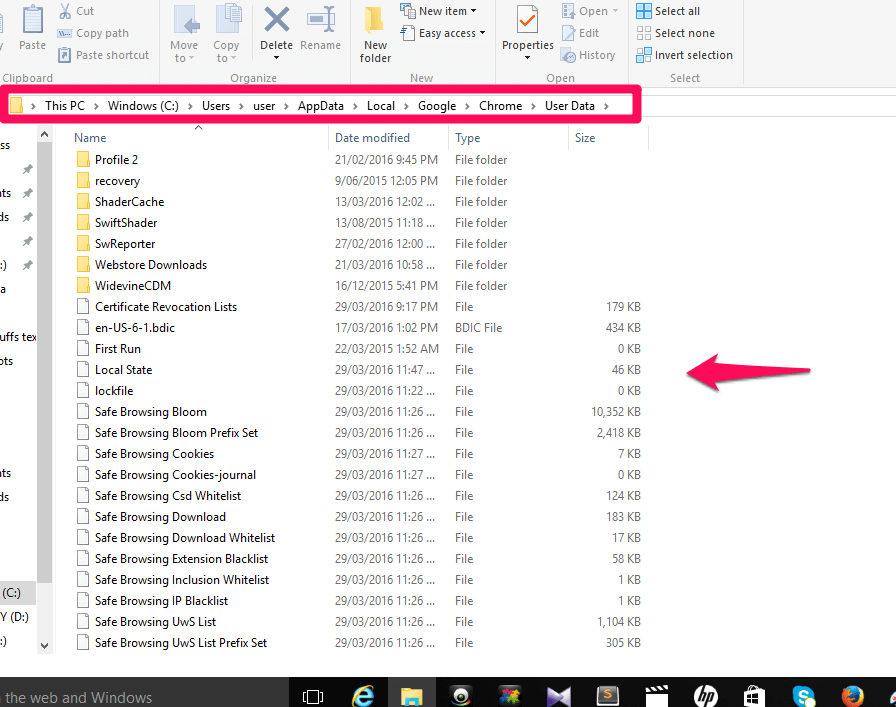
Ditt användarnamn på ovan angivna plats måste ersättas med ditt användarnamn. I mitt fall är namnet User.
STEG 2
- I fönstret som för närvarande öppnas hittar du en fil med namnet Lokal stat. Du kan bläddra ner för att söka efter den. Öppna filen med Anteckningsblock.

STEG 3
- Du hittar anteckningsblocket helt fyllt. Även om det kan vara lite förvirrande, kan lite tid på det hjälpa dig.
- Tryck på Ctrl + F och sök efter ms-windows.
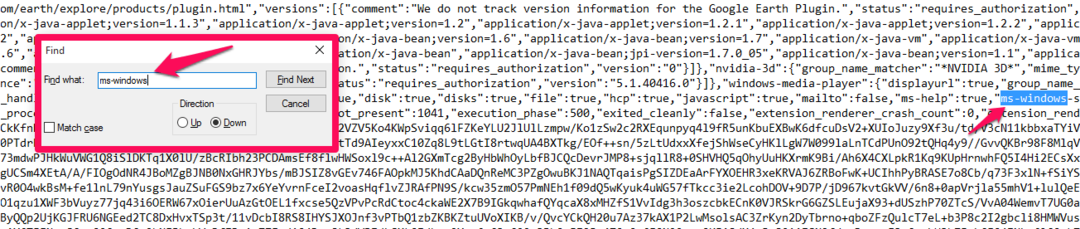
STEG 4
- Värdet ms-windows-store kommer initialt att ställas in på false som visas.

- Du måste ändra värdet till sant. Ändra det som “ms-windows-store ”: sant

Nu har du berättat för krom att öppna butiksappen direkt i sin webbläsare.
Det är allt. Nu behöver du inte möta problemen längre. Hoppas den här artikeln är användbar för dig !.


